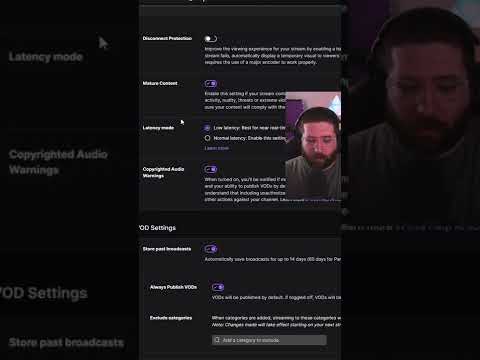Ta wikiHow uczy, jak stworzyć serce na iPhonie lub iPadzie za pomocą emotikonów lub symboli tekstowych.
Kroki
Metoda 1 z 2: Używanie Emoji

Krok 1. Otwórz aplikację do obsługi wiadomości
Możesz dodać serce emoji w prawie każdym tekście, który umożliwia pisanie, na przykład w komunikatorach i aplikacjach społecznościowych.

Krok 2. Dotknij obszaru pisania
Spowoduje to otwarcie klawiatury.

Krok 3. Naciśnij klawisz globu
Znajduje się w lewym dolnym rogu klawiatury. Spowoduje to otwarcie klawiatury emoji.
Jeśli nie widzisz klawiatury z emotikonami, zobacz: Włączanie klawiatury z emotikonami w systemie iOS

Krok 4. Stuknij ikonę symboli
Znajduje się w rzędzie ikon u dołu ekranu, prawie po prawej stronie. Jest pomiędzy żarówką a flagą.

Krok 5. Dotknij serca
Powinieneś zobaczyć serce pojawiające się w obszarze pisania.

Krok 6. Wyślij lub opublikuj swoje serce
Serce pojawi się teraz w wiadomości lub poście.
Metoda 2 z 2: Używanie symboli

Krok 1. Otwórz aplikację do obsługi wiadomości
Możesz zrobić serce z symboli w dowolnym tekście, który umożliwia pisanie, na przykład w komunikatorach i aplikacjach społecznościowych.

Krok 2. Dotknij obszaru pisania
Spowoduje to otwarcie klawiatury.

Krok 3. Naciśnij klawisz numeryczny
To klawisz z napisem „123” w lewym dolnym rogu klawiatury.

Krok 4. Dotknij klawisza symbolu
Jest to klawisz, który mówi „#+=” tuż nad klawiszem numerycznym.

Krok 5. Naciśnij klawisz <
To symbol „mniej niż”.

Krok 6. Naciśnij klawisz numeryczny

Krok 7. Dotknij
Krok 3
Powinieneś teraz zobaczyć <3 w obszarze pisania, który wygląda jak serce na boku.

Krok 8. Wyślij lub opublikuj swoje serce
Serce pojawi się teraz w wiadomości lub poście. Niektóre aplikacje mogą automatycznie zastępować serce z symbolem kolorowym lub wypełnionym.
Pytania i odpowiedzi społeczności
Szukaj Dodaj nowe pytanieZadaj pytanie Pozostało 200 znaków Dołącz swój adres e-mail, aby otrzymać wiadomość, gdy odpowiedź na to pytanie zostanie udzielona. Składać